Activiteiten
De activiteiten van de club zijn zichtbaar door in het menu agenda te selecteren.
De bovenste activiteit is standaard geopend, klik op de titel om deze dicht te klappen en de andere activiteiten overzichtelijk in beeld te krijgen. Klik op een andere activiteit om deze openen en de details ervan te zien.
(Er is altijd maar één activiteit opengeklapt).
Indien er verschillende betaalopties zijn dan verschijnt er een extra balk: Inschrijfopties.
Klik op de balk om de opties te zien.
Wil je deelnemen of juist afmelden? Klik dan op "Ik meld me aan" .
Een detailscherm verschijnt voor de inschrijving incl. de opties. Indien er een betaling vereist is kun je direct met je betaalapp op je mobiel betalen.
Nadat je aangemeld bent verschijnt de "Aangemeld" met de datum van jouw aanmelding.
Ook vind je de aanmelding terug op de MyClub pagina.
Als de Afmeldoptie aanstaat voor de activiteit dan verschijnt er links naast de aanmeldknop ook een optie voor afmelden.

De bovenste activiteit is standaard geopend, klik op de titel om deze dicht te klappen en de andere activiteiten overzichtelijk in beeld te krijgen. Klik op een andere activiteit om deze openen en de details ervan te zien.
(Er is altijd maar één activiteit opengeklapt).
Indien er verschillende betaalopties zijn dan verschijnt er een extra balk: Inschrijfopties.
Klik op de balk om de opties te zien.
Wil je deelnemen of juist afmelden? Klik dan op "Ik meld me aan" .
Een detailscherm verschijnt voor de inschrijving incl. de opties. Indien er een betaling vereist is kun je direct met je betaalapp op je mobiel betalen.
Nadat je aangemeld bent verschijnt de "Aangemeld" met de datum van jouw aanmelding.
Ook vind je de aanmelding terug op de MyClub pagina.
Als de Afmeldoptie aanstaat voor de activiteit dan verschijnt er links naast de aanmeldknop ook een optie voor afmelden.
Heeft jouw club de optie aanstaan dat je het aantal inschrijvers kunt zien, dan verschijnt dit aantal naast de inschrijfknop.
Er is ook een mogelijkheid om naast het aantal ook de namen van de deelnemers te tonen.
Afhankelijk van de optie ingesteld door jouw club kun je er op klikken om te zien wie aangemeld is voor deze activiteit.
Er is ook een mogelijkheid om naast het aantal ook de namen van de deelnemers te tonen.
Afhankelijk van de optie ingesteld door jouw club kun je er op klikken om te zien wie aangemeld is voor deze activiteit.
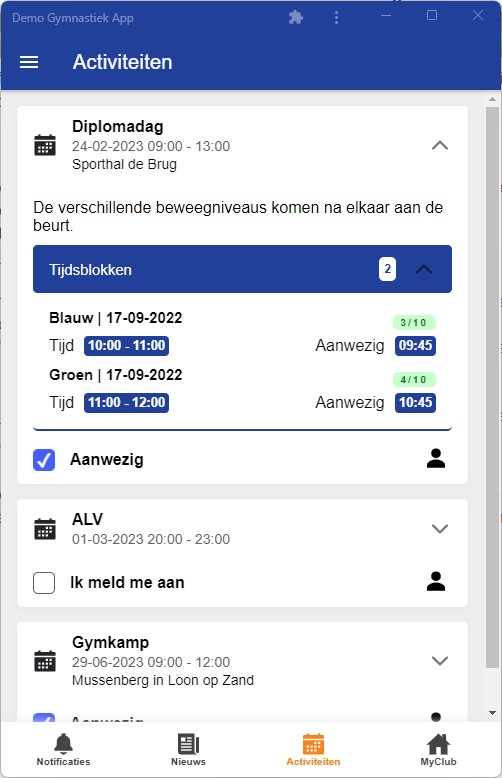
Aanwezigheidregistratie bij activiteiten
Om de aanwezigheid te kunenn registreren koppel je de organiserende commissie aan de activiteit.
Als lid van deze commissie kun je ook de aanwezigheid van deelnemers aan een activiteit bijhouden. Daarvoor klik je bij de activiteit op het Deelnemers icoontje
Als commissielid krijg je naast het overzicht van alle deelnemers ook een klembord-icoontje bovenin je scherm. Klik hierop om de aanwezigheidsregistratie optie te openen.
Heb je een activiteit met e-tickets start dan de scanner. Onder in het scherm vind je het icoontje om de scanner te starten.
Zie je dit icoontje niet? Dan mag je waarschijnlijk geen aanwezigheid registreren (je ben geen lid van de organiserende commissie of de commissie is niet gekoppeld). Neem hiervoor contact op met de verantwoordelijke voor de activiteit.
Je kunt de aanwezigheid dus op 3 manieren registreren:
Wil je de aanmeldingen volgens een bepaalde sortering zien in je app, bijvoorbeeld op alfabetische volgorde voornaam of achternaam, meld dit dan via een ticket.
Het is fijn om de volgorde zo ingesteld te hebben zodat je snel de aanwezigheid kunt registeren.
Zie ook de activiteitenpagina
Als lid van deze commissie kun je ook de aanwezigheid van deelnemers aan een activiteit bijhouden. Daarvoor klik je bij de activiteit op het Deelnemers icoontje
Als commissielid krijg je naast het overzicht van alle deelnemers ook een klembord-icoontje bovenin je scherm. Klik hierop om de aanwezigheidsregistratie optie te openen.
Heb je een activiteit met e-tickets start dan de scanner. Onder in het scherm vind je het icoontje om de scanner te starten.
Zie je dit icoontje niet? Dan mag je waarschijnlijk geen aanwezigheid registreren (je ben geen lid van de organiserende commissie of de commissie is niet gekoppeld). Neem hiervoor contact op met de verantwoordelijke voor de activiteit.
Je kunt de aanwezigheid dus op 3 manieren registreren:
- Zijn er e-tickets? Dan kun je de tickets scannen door de scanknop te gebruiken.
- Zijn er geen e-tickets en is de deelnemer ingeschreven? Gebruik dan de schuifjes.
- Je kunt ook extra leden van vereniging als deelnemer toevoegen door de QR code van het lidmaatschap te scannen.
Wil je de aanmeldingen volgens een bepaalde sortering zien in je app, bijvoorbeeld op alfabetische volgorde voornaam of achternaam, meld dit dan via een ticket.
Het is fijn om de volgorde zo ingesteld te hebben zodat je snel de aanwezigheid kunt registeren.
Zie ook de activiteitenpagina
Organisatie van de activiteit
Ben je commissielid van de commissie die aan de activiteit is gekoppeld, dan kun je de aanwezigheid registreren. Als je zelf ook bent ingeschreven voor de activiteit, dan verschijnt er een aparte sectie 'Organisatie' onderaan de deelnemerslijst met de deelnemers aan de activiteit die ook commissielid zijn. Zo is voor iedereen duidelijk wie de organisatie is.
Examens
Heb je een activiteit in de vorm van een examen dan heb je de mogelijkehid om de deelnemers beoordeling te starten vanaf het aanwezigheid scherm.
Dit is van toepassing voor zwemexamens, bandexamens, turndiploma dagen.
Dit is van toepassing voor zwemexamens, bandexamens, turndiploma dagen.
Voorbereidingen
- De activiteit bestaat uit diverse tijdsblokken. klik hier voor uitleg
- Per tijdsblok koppel je het examen formulier
- de deelnemers moeten gekoppeld (ingeschreven) zijn op een tijdsblok
Op de dag zelf
- Degene die in de organiserende commissie zitting hebben kunnen de aanwezigheid registreren (klembordje)
- zit je op het aanwezigheidscherm klik dan op de actie knop > Beoordleing starten
- Een overzicht van de tijdsblokken worden getoond, selecteer een tijdsblok om het juiste formulier
- het gekoppelde formulier wordt nu getoond en alle deelnerms gekoppeld aan het tijdsblok.
- beoordeel de deelnemers.

